هناك طرق أساسية لتخزين الملفات المهمة، على سبيل المثال على محركات الأقراص الثابتة بجهاز الكمبيوتر أو أجهزة التخزين الخارجية (على سبيل المثال، محركات الأقراص المحمولة والأقراص الصلبة). ومع ذلك، فإن كلتا الطريقتين المذكورتين أعلاه، على الرغم من سهولة الوصول إليها، يمكن أن تكون غير موثوقة للغاية في بعض الأحيان. هذا هو السبب في توفر العديد من الطرق الأخرى لتخزين ملفاتك المهمة في الوقت الحاضر. واحدة من أكثر الطرق موثوقية للقيام بذلك هي من خلال أجهزة NAS (التخزين المتصل بالشبكة).
تعد أجهزة NAS مثالية لتخزين ملفاتك لأنه يمكنك الوصول إليها من خلال شبكتك المحلية أو الإنترنت. هذا يعني أنه يمكنك الوصول إليها بسهولة من خلال أجهزتك في المنزل أو حتى عندما تكون على بعد آلاف الأميال من منزلك. لا يتعين عليك حمل أي محركات أقراص صلبة خارجية للوصول إلى ملفاتك.
ما يجعلها أفضل هو أنه يمكنك توصيلها بالتلفزيون الذكي الخاص بك لتشغيل ملفات الوسائط، وهي متوافقة مع جميع أنواع أنظمة التشغيل عبر جميع الأجهزة. ستناقش هذه المقالة سبب وجوب إجراء نسخ احتياطية على سحابة NAS للاستمتاع بإمكانياتها الكاملة بشكل أكبر. ومع ذلك، فإن النسخ الاحتياطي السحابي لأجهزة NAS يمكن أن يكون خادعًا. هذا لأنهم لا يدعمون جميع خدمات التخزين السحابية. ومع ذلك، فإننا نوصي ببرنامج يمكنه مساعدتك في التحايل على هذا القيد. استمر في القراءه لتتعلم المزيد!
لماذا نسخ NAS احتياطيًا إلى التخزين السحابي

بينما تعد أجهزة NAS رائعة لتخزين ملفاتك، يجب ألا تستخدمها كجهاز نسخ احتياطي. هذا لأنه على الرغم من أنها تعمل كأجهزة تخزين ممتازة، إلا أنها أجهزة. يتعرض كل جهاز للتلف بعد فترة طويلة من الاستخدام. حتى إذا لم يتضرر جهاز NAS، يمكن لمحركات الأقراص الثابتة أن تفعل ذلك.
يعد إجراء النسخ الاحتياطي لسحابة NAS أمرًا حيويًا، خاصة إذا كنت تدير مؤسسة تجارية. بهذه الطريقة، في حالة تلف جهاز NAS الخاص بك، يمكنك بسهولة الحفاظ على عمل الشركة بالبيانات المخزنة في التخزين السحابي. عندما تتم إعادة تثبيت جهاز NAS، تصبح استعادة بياناتك أسهل بفضل تخزين النسخ الاحتياطي السحابي. فيما يلي بعض الأسباب الأخرى التي تجعلك تقوم بعمل نسخة احتياطية لجهاز NAS الخاص بك إلى التخزين السحابي:
- طريقة 3-2-1 لتخزين البيانات
يساعد تخزين بياناتك على التخزين السحابي على الوفاء بقوانين مبدأ تخزين البيانات 3-2-1. ينص هذا على أنه يجب أن يكون لديك ثلاث نسخ احتياطية مختلفة للبيانات مع اثنين منها على الأقل بتنسيقات مختلفة، ويجب أن يكون أحدهما في موقع نسخ احتياطي مختلف. باستخدام النسخ الاحتياطي السحابي NAS، يمكنك تنفيذ هذا القانون بسهولة بالغة. كل ما تحتاج إلى إضافته هو برنامج نسخ احتياطي محلي مثل Backupper، وأنت على ما يرام.
- لا يتعين عليك نقل محركات الأقراص المادية.
ستوافق على أنه قد يكون من المزعج للغاية حمل محركات الأقراص الخارجية المزعجة معك كلما خرجت. ومع ذلك، فإن استخدام صندوق NAS مع النسخ الاحتياطي السحابي سيسمح لك بالوصول إلى ملفاتك في موقعين مختلفين عبر الإنترنت. بهذه الطريقة، يكون العمل في أي مكان أسهل بكثير.
- يمكنك تسليم أمان ملفاتك إلى موفر مستقل.
باستخدام التخزين السحابي NAS، يمكنك تأمين ملفاتك بنفسك ومزود الخدمة السحابية في وقت واحد. ستكون ملفاتك أكثر أمانًا بهذه الطريقة، وسيظهر أحدها إذا فشل الآخر.
كيفية عمل نسخة احتياطية لجهاز NAS على التخزين السحابي
سيناقش هذا القسم أفضل طريقة لنسخ NAS احتياطيًا إلى التخزين السحابي. كما ذكرنا سابقًا، قد لا تعمل بعض هذه الأجهزة مع جميع خدمات التخزين السحابية. ومع ذلك، وجدنا برنامجًا يمكنه إجراء أي نوع من النسخ الاحتياطي السحابي لأجهزة NAS. الاسم هو AOMEI Backupper. يمكن لهذا البرنامج مزامنة جهازك ونسخه احتياطيًا لأي نوع من الخدمات السحابية. تريد أن تعرف كيف تفعل ذلك؟
الحل الشامل - برنامج النسخ الاحتياطي السحابي
الخطوة 1 - قم بتنزيل وتثبيت أي محرك سحابي من اختيارك على جهاز الكمبيوتر الخاص بك. في هذا المثال، سنستخدم OneDrive.
الخطوة 2 - قم بتنزيل برنامج Backupper وتثبيته على جهاز الكمبيوتر الخاص بك. بعد ذلك، قم بتشغيل البرنامج.
الخطوة 3 - بعد تشغيل البرنامج، يأخذك إلى الواجهة الرئيسية. لإقران جهاز QNAP NAS الخاص بك بالنسخ الاحتياطي السحابي، انقر فوق "النسخ الاحتياطي" ثم حدد "ملف النسخ الاحتياطي.’
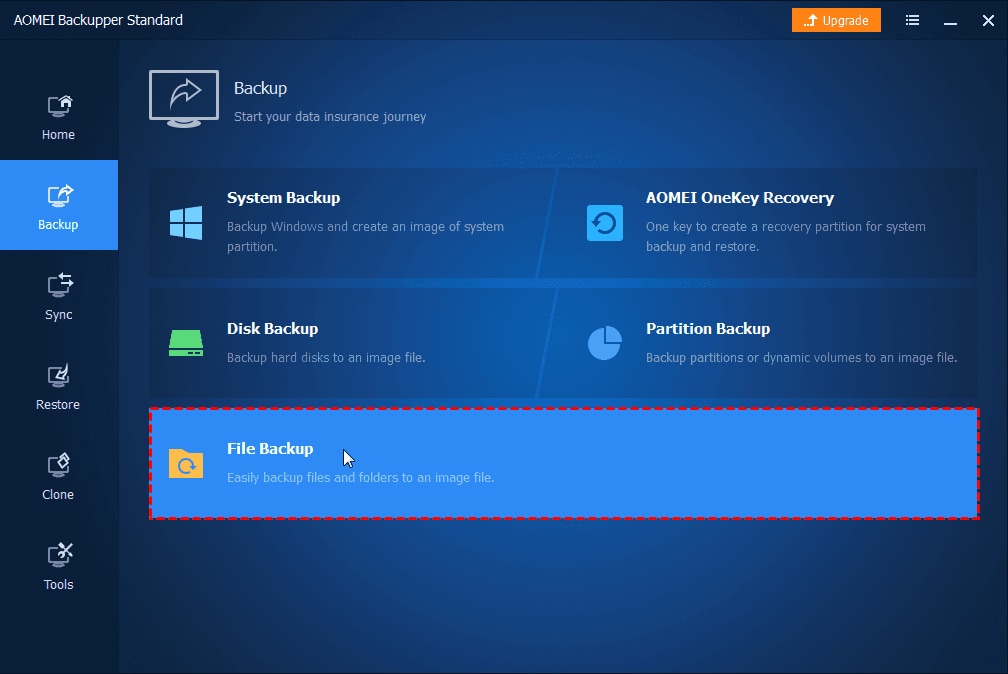
الخطوة 4 - في النافذة التالية، ستضيف الملفات أو المجلدات الموجودة على وحدة التخزين المتصلة بالشبكة والتي تريد نسخها احتياطيًا إلى الخدمة السحابية. للقيام بذلك، انقر فوق "إضافة ملف" أو "إضافة مجلد". ستطلب منك مطالبة لإضافة محرك NAS الخاص بك. حدد محرك NAS الخاص بك باستخدام الشريط الجانبي الموجود على اليسار وانقر فوق "فتح" لرفض المطالبة.
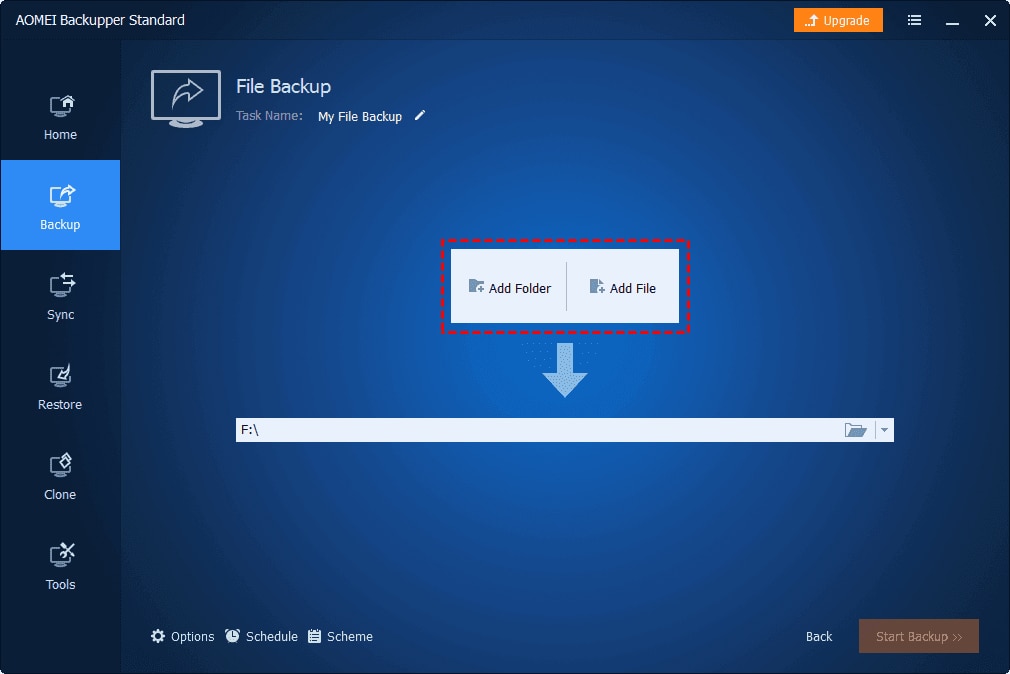
الخطوة 5 - ستعرض النافذة التالية صفحة إدارة موقع الشبكة. انقر فوق "إضافة موقع الشبكة" وأدخل اسم محرك NAS أو عنوان IP الخاص بك. إذا كان محرك الأقراص مشفرًا، فلا تنس إدخال اسم المستخدم وكلمة المرور أيضًا.
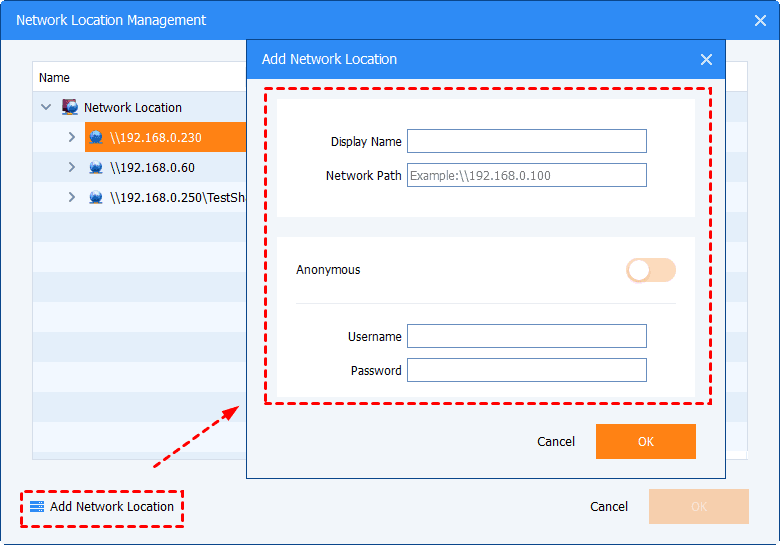
الخطوة 6 - في الصفحة التالية، سيعرض لك Backupper محتويات محرك QNAP NAS الخاص بك. حدد الملف (الملفات) الذي ترغب في تخزينه في النسخة الاحتياطية عبر الإنترنت لأجهزة NAS. انقر فوق "موافق" عند الانتهاء.
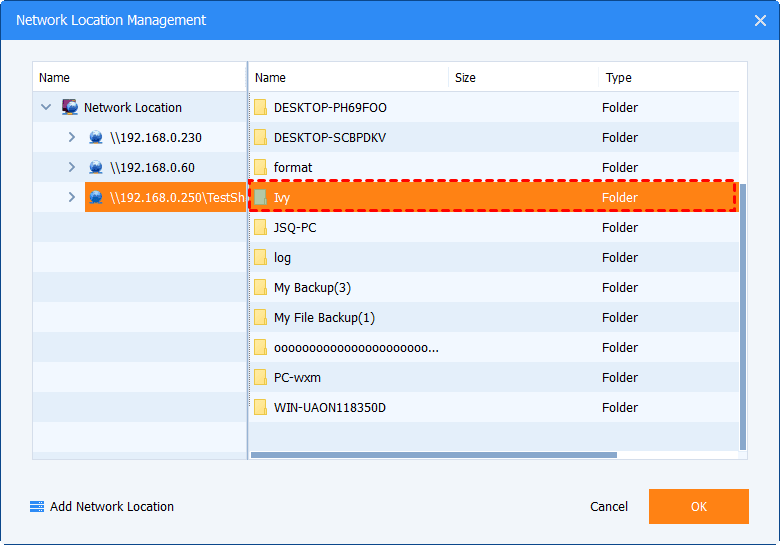
الخطوة 7 - سيقوم البرنامج بعد ذلك بإظهار صفحة إعدادات التصفية. هنا، يمكنك اختيار عدم إجراء نسخ احتياطي لتنسيقات ملفات معينة، ويمكنك أيضًا جدولة النسخ الاحتياطية الآلية لجعل النسخ الاحتياطي السحابي لأجهزة NAS أسهل. ومع ذلك، لا تتوفر هذه الميزة إلا في الإصدار الاحترافي.
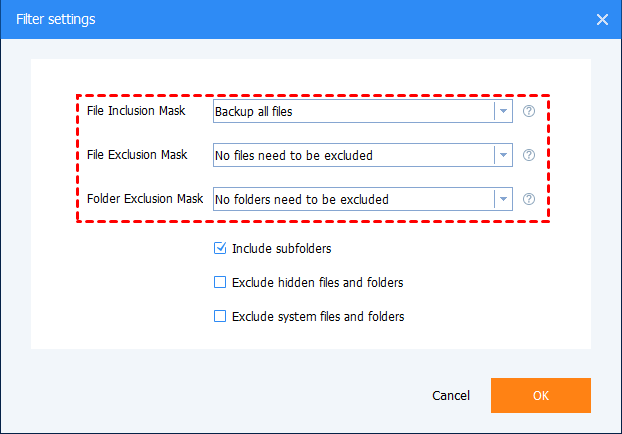
الخطوة 8 - ستعود بعد ذلك إلى صفحة الواجهة الرئيسية لـ Backupper. انقر على أيقونة المثلث (على الجانب الأيمن، بجانب أيقونة على شكل مجلد). ثم، انقر فوق "تحديد محرك سحابي". يمكنك إعداد المزيد من الخيارات المتقدمة من خلال النقر على "خيارات" أو "جدول" أو "مخطط" في الجزء السفلي من واجهة Backupper.

الخطوة 9 - يأخذك إلى صفحة "Select Cloud"، حيث تختار مزود الخدمة السحابية الذي تريد نسخ محرك NAS الخاص بك إليه احتياطيًا. إذا لم تتمكن من العثور عليه، فحاول إعادة تثبيت برنامج النسخ الاحتياطي عبر السحاب.
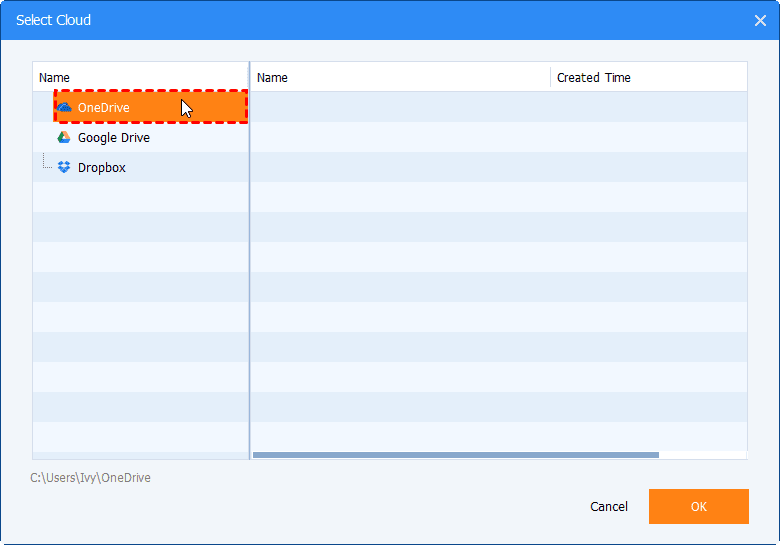
الخطوة 10- سيعيدك بعد ذلك إلى الواجهة الرئيسية. انقر فوق "بدء النسخ الاحتياطي" لدمج صندوق NAS مع النسخ الاحتياطي السحابي. هذا كل شئ. اكتمل النسخ الاحتياطي السحابي لـ QNAP NAS!
WD NAS Cloud Backup
حققت WD نجاحًا كبيرًا من خلال منتجات My Cloud الصديقة للمستهلك، والتي يمكن أن تتدفق إلى أي جهاز متوافق مع DLNA ويمكن الوصول إليها عبر تطبيقات الأجهزة المحمولة لنظامي التشغيل iOS و Android. تم الإشادة بمحركات أقراص MyCloud لإعدادها المباشر والأداء السريع.
يتوفر MyCloud بسعات 2 تيرابايت و 3 تيرابايت و 4 تيرابايت. يعتمد MyCloud على محركات الأقراص الصلبة WD Red من Western Digital المصممة خصيصًا لاستخدام NAS العادي ويتميز بمعالج ثنائي النواة جديد. إنه بتنسيق NTFS ومتوافق مع Windows 8 و Windows 7 و Windows Vista و Windows XP (SP3) و Mac OS X Mountain Lion و Lion و Snow Leopard.
لإجراء النسخ الاحتياطي السحابي لـ WD NAS، عليك ببساطة اتباع العملية المذكورة أعلاه والتبديل في محرك WD NAS عند الضرورة.
Buffalo NAS Cloud Backup
تعتبر Buffalo واحدة من أكبر الأسماء في مجال محركات NAS أيضًا. بعد أن صنعوا منتجات مشهورة مثل خطوط Terastation و Linskation، فقد عززوا مكانتهم كواحد من أفضل المنتجات في هذا المجال. يشتهر هذا الأخير بقدرته على الاندماج مباشرة مع BitTorrent، مما يعني أنه يمكنه تنزيل الملفات لك حتى عندما لا يكون جهاز الكمبيوتر الخاص بك قيد التشغيل.
لا داعي للقلق كثيرًا بشأن مقاطعة تنزيلاتك. مثل العديد من الأجهزة الأخرى المدرجة، يمكنك أيضًا البث إليها عبر أجهزة مختلفة، فهي لا تعتمد على النظام الأساسي، ويمكنك استخدامها كخادم iTunes. كما يأتي بأحجام متنوعة تتراوح من 2 تيرابايت إلى 8 تيرابايت.
لإجراء نسخ احتياطي لـ Buffalo NAS إلى التخزين السحابي، كل ما عليك القيام به هو اتباع الخطوات المدرجة للنسخ الاحتياطي السحابي QNAP NAS وتحديد محرك Buffalo NAS الخاص بك عند الضرورة.
Seagate NAS Cloud Backup
إذا كنت معتادًا على محركات أقراص NAS، فهناك احتمال كبير بأن تكون قد صادفت أحد منتجات Seagate من قبل. تمامًا مثل WD، فإنهم معروفون أيضًا بمنتجاتهم الصديقة للمستهلكين، ومحرك الأقراص Seagate Personal Cloud NAS هو منتج يتفوق على WD 'My Cloud.’
يمكن استخدام Personal Cloud لدفق الفيديو أو الموسيقى إلى عدد من الأجهزة، من الهواتف الذكية والأجهزة اللوحية إلى Roku و Google Chromecast وعدد من أجهزة التلفزيون الذكية. كما أنه يدعم النسخ الاحتياطي لنظام الملفات المحلي بما في ذلك Apple's Time Machine. نحن نقدر أيضًا المظهر غير المزعج لهذه الوحدة، مما يعني أنها تناسبها بسهولة أسفل جهاز التوجيه أو على الرف. بالإضافة إلى ذلك، يمكنه العمل مع الحسابات السحابية - مثل Dropbox و Google Drive.
ترقية تجربة النسخ الاحتياطي مع Backupper
لا يمكن لـ Backupper إجراء عمليات النسخ الاحتياطي عبر سحابة NAS فحسب، بل يمكنه أيضًا القيام بالكثير. بصرف النظر عن نسخ محركات أقراص NAS احتياطيًا إلى التخزين السحابي، إليك بعض الوظائف الأخرى التي يمكن لـ Backupper تنفيذها:
- النسخ الاحتياطي
تقدم AOMEI ميزات التخزين المحلية والتخزين السحابي لمستخدميها. تحت النسخ الاحتياطي، يمكن أن يكون لديك نسخة احتياطية للملف، أو نسخة احتياطية للنظام، أو نسخة احتياطية للقسم، أو نسخة احتياطية للقرص.
- المزامنة
يعمل Backupper على توسيع الفجوة بينه وبين برامج النسخ الاحتياطي المحلية الأخرى من خلال تضمين المزامنة السحابية. باستخدام هذه الميزة، يمكنك مزامنة الملفات من خدمات النسخ الاحتياطي عبر الإنترنت مثل OneDrive و Google Drive.
- الاستنساخ
يمكنك أيضًا استنساخ ملفاتك باستخدام AOMEI Backupper. على غرار عملية النسخ الاحتياطي، هناك العديد من أنواع الاستنساخ. يمكنك استنساخ القرص، استنساخ النظام، استنساخ سطر الأوامر، استنساخ القسم والاستنساخ باستخدام محاذاة القسم.
- الاستعادة
يمكنك أيضًا استعادة ملفاتك باستخدام ميزة الاستعادة. توجد عمليات استعادة مختلفة عند استخدام Backupper. كل واحد يعتمد على وضع النسخ الاحتياطي.
الاستنتاج
بدلاً من محاولة الاختيار بين محركات أقراص NAS والنسخ الاحتياطي السحابي، فإن أفضل الممارسات هي الجمع بين الاثنين لمنحك أفضل النتائج. لا يوجد برنامج نسخ احتياطي محلي آخر يمكنه تسهيل النسخ الاحتياطي السحابي لـ NAS بشكل أفضل من Backupper. تتناول هذه المقالة كيفية استخدام البرنامج لتسهيل عمليات النسخ الاحتياطي السحابية لـ NAS لماركات مختلفة من محركات أقراص NAD.

Khalid Abdullahi
contributor Editor
Generally rated4.5(105participated)